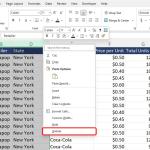Το email είναι ένα από τα πιο ευρέως χρησιμοποιούμενα εργαλεία επικοινωνίας, είτε για επαγγελματικούς είτε για προσωπικούς λόγους. Εάν χρειάζεται να στείλετε ένα κείμενο μέσω email, η διαδικασία είναι απλή και μπορεί να γίνει από οποιονδήποτε υπολογιστή ή κινητή συσκευή με σύνδεση στο διαδίκτυο. Παρακάτω περιγράφονται τα βήματα που πρέπει να ακολουθήσετε:
1. Ανοίξτε την εφαρμογή ή την υπηρεσία email
- Αν χρησιμοποιείτε υπολογιστή, μεταβείτε στον ιστότοπο του παρόχου email σας (π.χ., Gmail, Outlook, Yahoo).
- Αν χρησιμοποιείτε κινητό, ανοίξτε την εφαρμογή email που έχετε εγκαταστήσει στη συσκευή σας.
2. Συνδεθείτε στον λογαριασμό σας
Εισαγάγετε το όνομα χρήστη και τον κωδικό πρόσβασης του λογαριασμού email σας για να αποκτήσετε πρόσβαση στα εισερχόμενα.
3. Δημιουργήστε ένα νέο email
- Κάντε κλικ στο κουμπί “Νέο μήνυμα” ή “Σύνθεση” (Compose), ανάλογα με την υπηρεσία που χρησιμοποιείτε.
- Θα ανοίξει ένα νέο παράθυρο ή μια φόρμα για να πληκτρολογήσετε το μήνυμά σας.
4. Συμπληρώστε τις βασικές πληροφορίες
- Προς (To): Εισαγάγετε τη διεύθυνση email του παραλήπτη. Αν στέλνετε σε πολλούς παραλήπτες, μπορείτε να εισαγάγετε περισσότερες από μία διευθύνσεις χωρισμένες με κόμμα.
- Θέμα (Subject): Προσθέστε μια σύντομη περιγραφή του κειμένου σας, π.χ., “Αναφορά συνάντησης” ή “Πρόσκληση για εκδήλωση”.
5. Γράψτε το κείμενό σας
- Στο κύριο μέρος του email, πληκτρολογήστε το μήνυμα που θέλετε να στείλετε.
- Αντιγράψτε και επικολλήστε το κείμενο από άλλο αρχείο, αν χρειάζεται.
6. Επισυνάψτε αρχεία (αν απαιτείται)
- Αν το κείμενο είναι αποθηκευμένο σε αρχείο (π.χ., Word ή PDF), χρησιμοποιήστε την επιλογή “Επισύναψη αρχείου” (Attach file) για να το προσθέσετε στο email.
7. Ελέγξτε το μήνυμά σας και στείλτε το
- Διαβάστε το μήνυμα για τυχόν λάθη και βεβαιωθείτε ότι έχετε προσθέσει όλους τους παραλήπτες.
- Πατήστε το κουμπί “Αποστολή” (Send).
Συμπέρασμα
Η αποστολή ενός κειμένου μέσω email είναι απλή και αποτελεσματική. Με τα παραπάνω βήματα, μπορείτε να επικοινωνείτε εύκολα και γρήγορα με οποιονδήποτε, από οπουδήποτε, είτε πρόκειται για επαγγελματική είτε για προσωπική επικοινωνία.